Igal mobiiltelefonil on ainulaadne rahvusvaheline mobiilseadmete identifitseerimisnumber (IMEI). See number on oluline, kuna seda saab kasutada paljudel turvaeesmärkidel, näiteks tootja tuvastamiseks ja selle kindlakstegemiseks, kas sellest on teatatud varastatuks.
IMEI-numbrid võivad seadmed musta nimekirja lisada, nii et need ei tööta, muutes need varastamise korral kasutuks. Kuigi te ei soovi oma IMEI-numbrit jagada, võib olla kasulik teada, mis see on ja kust seda leida. Näitame teile, kuidas nii iOS-is kui ka Android.
Sisu
- Kontrollige IMEI-d Android-telefonis
- Kontrollige iPhone'is IMEI-d
- Oma iPhone'i IMEI-numbri leidmine Apple'i konto kaudu
- Leidke Finderist või iTunesist oma seadme seerianumber
- Muud võimalused oma IMEI kontrollimiseks
- Kontrollige kasti IMEI-d
- Kontrollige IMEI-d telefonivalija abil
Lihtne
20 minutit
iOS või Android seade
Seadme kast
Kas te ei mäleta oma telefoninumbrit või mudelinumbrit? Kas olete oma telefoni valesti paigutanud? Ära muretse! Siit saate teada, kuidas oma
enda telefoninumber iPhone'i või Android-telefoni jaoks leidke mudeli number oma iPhone'ist või Android telefon, ja kuidas leida kadunud telefon.Kontrollige IMEI-d Android-telefonis
Android-telefonide puhul leiate IMEI-numbri menüüst *Seaded *. Tavaliselt võib selle leida ühest järgmistest asukohtadest, mis on loetletud ühes neljast järgmisest etapist, olenevalt kaubamärgist ja
Samm 1:Seaded > Teave telefoni kohta > Olek
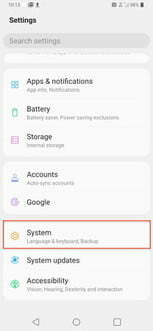
2. samm:Seaded > Üldine > Teave seadme kohta > Olek

Seotud
- WatchOS 10 beetaversiooni allalaadimine oma Apple Watchi
- Kui palju Apple Music maksab ja kuidas seda tasuta hankida?
- Kuidas kohe oma iPhone'i iOS 17 beetaversiooni alla laadida
3. samm:Seaded > Süsteem > Teave telefoni kohta > Olek
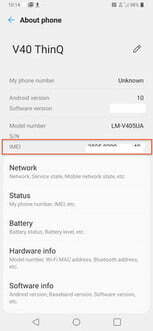
4. samm:Seaded > Teave seadme kohta > Olek
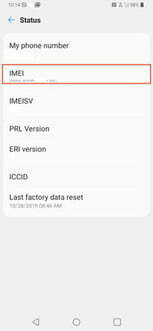
5. samm: Sealt kirjutage number üles või tehke ekraanipilt.
Ülaltoodud ekraanipildid pärinevad LG V40 ThinQ-st, milles töötab Android 10.
Kontrollige iPhone'is IMEI-d
Neid numbreid leiate mitmest kohast, sealhulgas Seaded, füüsilises seadmes, Finderis või iTunesis ja originaalpakendil.
Samm 1: Minema Seaded > Üldine > Teave.


2. samm: Kerige alla, et leida loendist IMEI kirje. Võite ka puudutada pikalt numbrit, et kopeerida see lõikepuhvrisse ja seejärel kleepida see kuhugi mujale, näiteks Märkmetesse või teksti. Liides on iOS 13 ja iOS 14 jaoks identne.
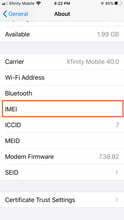
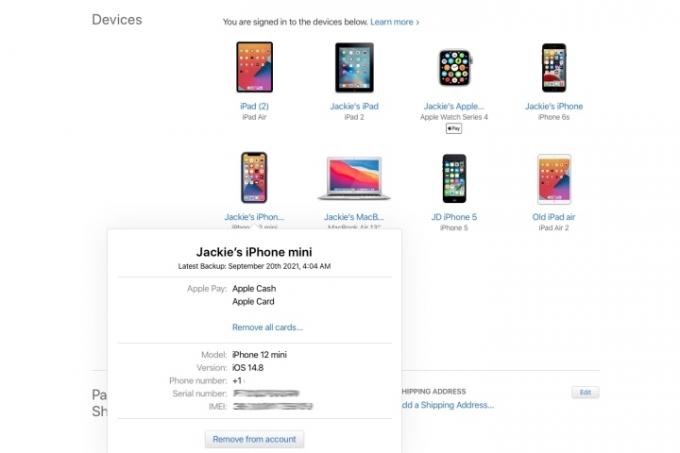
Oma iPhone'i IMEI-numbri leidmine Apple'i konto kaudu
Samm 1: Minema appleid.apple.com.

2. samm: Logige sisse oma Apple ID-ga.

3. samm: Kerige alla jaotiseni Seadmed jaotises, seejärel valige seade. Seal näete seeria- ja IMEI/MEID-numbreid.

4. samm: Kui teil on oma kontole sisse logitud mõni muu seade iOS 10.3 või uuema versiooniga (nt iPad), minge Seaded > Teie nimi.
5. samm: Kerige, et näha kõiki teie Apple ID-ga sisse logitud seadmeid, ja puudutage seadme nime, et vaadata seeria- ja IMEI/MEID-numbrit.

Leidke Finderist või iTunesist oma seadme seerianumber
Samm 1: Ühendage seade arvutiga.
2. samm: MacOS Catalina 10.15 või uuema versiooniga Macis käivitage Finder. MacOS Mojave 10.14 või vanema versiooniga Macis või arvutis avage iTunes. Nüüd leidke oma seade.
3. samm: Klõpsake nuppu Kokkuvõte teabe nägemiseks oma telefoni nime all olevat vahekaarti. Võimalik, et otsitava teabeni jõudmiseks peate tegema kaks või kolm klõpsu.
4. samm: Klõpsake Telefoninumber oma seadme nime või seadme mudeli all, et leida IMEI/MEID ja ICCID numbrid.

5. samm: Selle leiate ka jaotisest Süsteemi eelistused > Apple ID > iPhone.
Muud võimalused oma IMEI kontrollimiseks
Mõned seadmed kuvavad IMEI-numbri SIM-salves. Saate vaadata IMEI-numbreid SIM-salvel igas iPhone'i põlvkonnas alates 6s-st kuni iPhone 12-ni, välja arvatud SE (esimene põlvkond). Mõned Samsung Galaxy telefonid näitavad ümbrise tagaküljel IMEI-numbrit, mis on manustatud väikesesse, peaaegu poolläbipaistev tüüp — selle lugemiseks on vaja suurendusklaasi ja isegi siis on seda raske lugeda vaata. Vanemate telefonide puhul, millel on eemaldatavad akud, võib IMEI olla ka aku all või SIM-kaardi pesa peal.

Kontrollige kasti IMEI-d
Kui oma iPhone'i või Android telefon on varastatud ja unustasite IMEI-numbri kontrollida ja üles kirjutada, selle asukoht on siiski võimalik. Kui hoidsite alles karpi, milles telefon selle ostmisel kaasas oli, on teil õnne, sest tavaliselt kuvatakse selle ühel küljel kleebis IMEI-number.
Kontrollige IMEI-d telefonivalija abil
Samm 1: IMEI-numbri saamiseks valige *#06#.
2. samm: Pärast selle koodi sisestamist telefoni klahvistikule kuvatakse hüpikaken, mis sisaldab teie IMEI-numbrit ja muud olulist telefoniteavet.
3. samm: Võib-olla soovite selle teabe salvestada kahel viisil, näiteks märkmikusse märkimine ja pildi või dokumendina salvestamine.
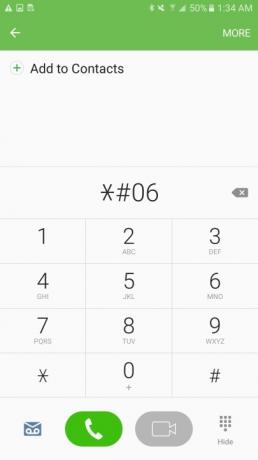

Varem töötas see viimane IMEI-i kontrollimise meetod enamiku mobiiltelefonide puhul, nii iPhone'i kui ka Androidi puhul, ning see on populaarne meetod, mis sageli otsingus esile kerkib. Kahjuks ei paista praeguse põlvkonna telefonid seda meetodit toetavat, seega võib see olla vananenud. Neljast testitud telefonist kolmes andis oodatud tulemuse vaid üks (2016. aasta Samsung Galaxy S6 Edge Plus). Ei iPhone'id ega meie testitud LG V40 ThinQ ei leidnud pärast koodi valimist numbrit. Ka Apple'i juhised ei sisalda seda meetodit. Niisiis, me nimetame seda siin ajaloolise artefakti ja viimase abinõuna.
Toimetajate soovitused
- Parimad kohtingurakendused 2023. aastal: meie 23 lemmikut
- Kuidas iPadOS 17 beetaversiooni kohe oma iPadi alla laadida
- Kuidas oma iPhone'is kellegi teise Apple ID-st lahti saada
- Apple'i uusim iPhone SE saab täna 149 dollari eest teie päralt
- Kuidas printida oma Androidi nutitelefonist või tahvelarvutist
Uuendage oma elustiiliDigitaalsed suundumused aitavad lugejatel hoida silma peal kiirel tehnikamaailmal kõigi viimaste uudiste, lõbusate tooteülevaadete, sisukate juhtkirjade ja ainulaadsete lühiülevaadetega.




